免责声明:此文涉及“极光”、“高德”、“掌上川电”关键字。本人以传递知识的心态发表文章,若有侵权联系[email protected]即删!
目录
一、 前言
如果你的项目还没有做完,想测试一下Smobiler的打包功能或者是你想要看一下当前的状态,我在使用的阶段遇到些问题后来还是解决了,我记录下来放在了这篇文章里面,希望能够帮到您,敬请阅读此文。
二、创建应用
1、 注册Smobiler的账号
2、上传资源
打开Smobiler的云打包网址:http://cloud.smobiler.cn/
如果你是企业用户,需要请走企业通道哦~ 目前正是安卓的测试阶段,我没有走企业通道或者是IOS系统,但是请相信我这篇文章你也不会白看!下面就以个人用户为例:
来到主页之后,点击“创建”,请忽略下方的掌上川电。
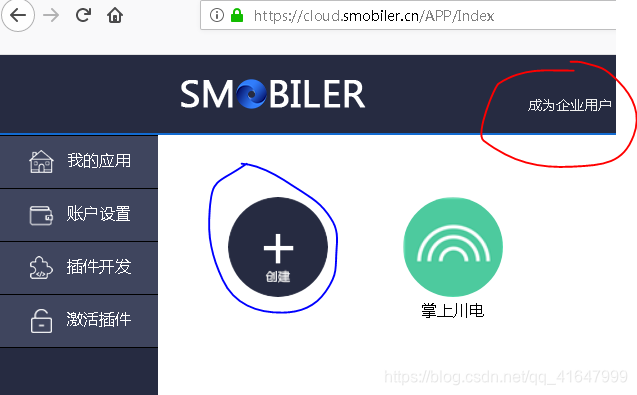
填上应用名称和包名。注意这里上传的照片就是应用图标,大小必须为1024x1024。完成之后点击提交

3、 连接项目
提交之后页面跳转,点击显示密文,复制SecurityKey。打开项目,点击如下图的setting。

把复制的SecurityKey粘贴到这里来。
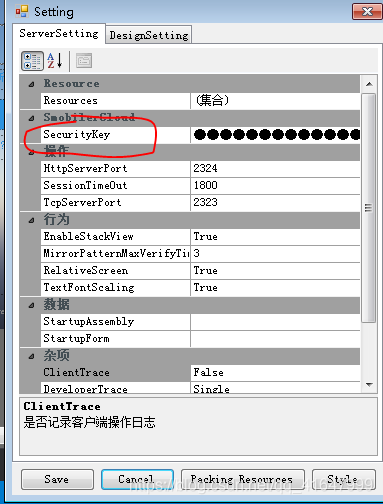
完成之后,请注意:一定要运行项目,运行过程中不能停止,否则打包失败等问题。
然后回到云打包的页面。点击应用设置。

将项目运行出来的服务器地址,填写到对应位置,然后点击保存。

三、 应用打包
然后返回页面,点击“应用打包”,目前我们的都是4.6的最新版本,所以点击“4.x版本”。
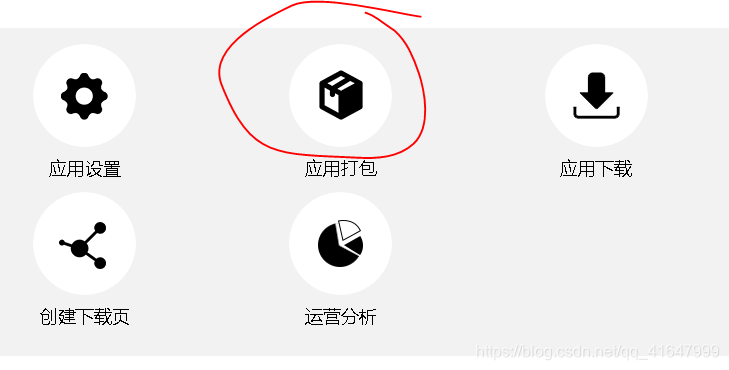
1、 内容的填写问题
解释一下在下图遇到的疑惑。版本号一次比一次打包填写更高,没有坏处。极光Key和高德Key如果不需要可以不填,如果需要请分别申请这两个Key,这里就不再多说了。请注意:这里的上传的“静态资源”。

2、 上传静态资源
如果你看过官网的打包教程,你应该知道这是为了减少APP对服务器的请求以及节省流量。
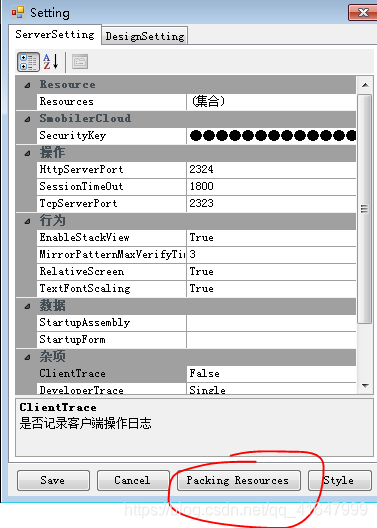

完成后点击右下方的packing,就会获得一个压缩包。将这个压缩包点击上传资源上传。
3、 完成
最后点击打包,小等片刻,即可获得apk安装包。apk有一个固定的格式,其实人工打包也是可以的,有兴趣的朋友可以百度了解一下。
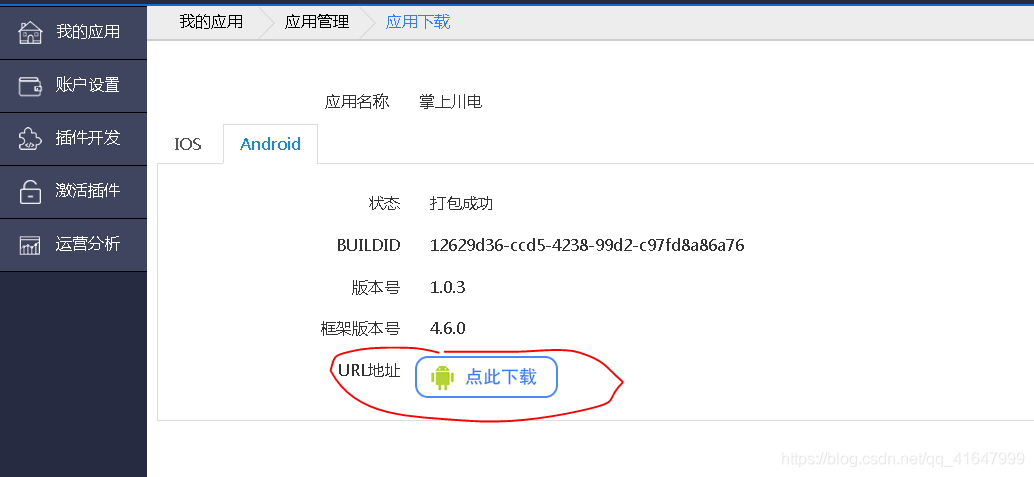
放到手机上安装即可,手机app运行的阶段中,电脑端运行的项目切不可停止运行。
如果您没有成功,请评论或邮箱[email protected]告诉我哦~